Zugriff auf ein Netzwerklaufwerk
Wenn Sie sich in einem Netzwerk befinden, hat Ihr Netzwerkadministrator möglicherweise die gemeinsame Nutzung einiger Ressourcen aktiviert. Festplatten oder zumindest bestimmte Ordner gehören wahrscheinlich zu den gemeinsam genutzten Ressourcen. Wenn Sie auf ein Netzwerklaufwerk zugreifen möchten, gibt es verschiedene Möglichkeiten.
Eine Möglichkeit, auf ein Netzwerklaufwerk zuzugreifen, besteht darin, einen UNC-Pfad zum freigegebenen Ordner anzugeben. (UNC steht für Uniform Naming Convention.) Dieser Pfad wird wie folgt angegeben: „\\ machine \ folder \ folder …“ für alle Ordner entlang des Pfads. Zum Beispiel habe ich mein System automatisch auf einem Netzwerkserver namens „demetrius“ gesichert. Dieser Computer enthält einen freigegebenen Ordner unter „\ oberonshare \ Users \ bdysert“. Ich habe dort einen Ordner namens „PC Backups“ erstellt. Um auf meinen Ordner zuzugreifen, rufe ich den Windows Explorer auf und gebe im Adressfeld (ohne Anführungszeichen) Folgendes ein:
\\demetrius\oberonshare\Users\bdysert
Nach dem Drücken der Eingabetaste kann ich den Inhalt des Ordners sehen (PC-Backups)
das gleiche wie jeder andere Ordner auf meinem lokalen Computer. (Siehe Abbildung 1.)
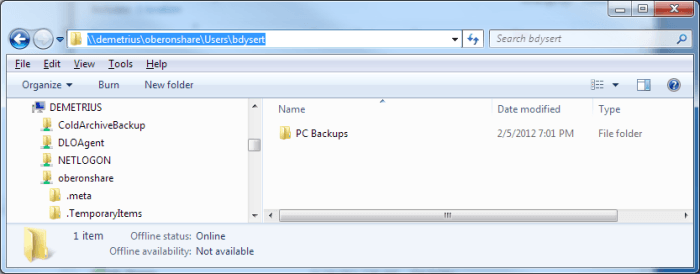
Abbildung 1. Windows Explorer zeigt einen UNC-Pfad.
Wenn Sie häufig auf ein Netzwerklaufwerk zugreifen, ist es möglicherweise hilfreich, dem Netzwerklaufwerk einen Laufwerksbuchstaben zuzuordnen, um zu vermeiden, dass Sie ständig den UNC-Namen eingeben müssen. Starten Sie dazu den Windows Explorer (Windows 7) oder den Datei-Explorer (Windows 8 oder Windows 10) und wählen Sie im Menü Extras die Option Netzwerklaufwerk zuordnen. Windows zeigt das Dialogfeld Netzwerklaufwerk zuordnen an, in das Sie den UNC-Pfad zum Ordner eingeben und angeben sollten, welcher Laufwerksbuchstabe diesem Ordner zugeordnet werden soll. (Siehe Abbildung 2.)
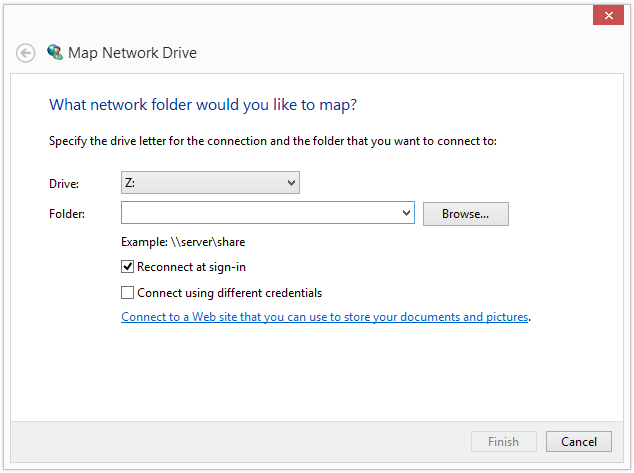
Abbildung 2. Zuordnen eines Netzwerkordners
Nachdem ich auf Fertig stellen geklickt habe, habe ich ein neues Laufwerk mit dem Namen „X:“. Von da an kann ich einfach „X:“ (ohne Anführungszeichen) in das Adressfeld des Explorers eingeben, um Zugriff auf meinen Netzwerkordner zu erhalten.
Dieser Tipp (12243) gilt für Windows 7, 8 und 10.